Содержание
- 2. BIOS
- 3. BIOS Базовая система ввода-вывода (BIOS) является ключевым элементом системной платы, без которого все ее замечательные компоненты
- 4. BIOS Код BIOS хранится в микросхеме энергонезависимой постоянной памяти (ROM BIOS) или флэш-памяти (Flash BIOS). С
- 5. BIOS Обозначения могут быть такими: ♦ 28Fxxx — флэш-память 12 В; ♦ 29Сххх — флэш-память 5
- 6. BIOS
- 7. BIOS Причин взяться за модернизацию BIOS может быть несколько, некоторые из них перечислены ниже: ♦ Некорректная
- 8. BIOS ♦ Несогласованность драйверов BIOS с требованиями новых версий ОС. ♦ Получение новых функциональных возможностей. ♦
- 9. BIOS Обновление флэш-BIOS предполагает программирование микросхем в целевом устройстве без какой-либо дополнительной аппаратуры, с использованием собственного
- 10. BIOS При неудачной модификации BIOS возможность загрузки с диска может оказаться утерянной, и если системная плата
- 11. BIOS А если микросхема запаяна в плату, а не установлена в специальный разъём, проблема поиска осложнится
- 12. BIOS Новую версию BIOS лучше всего получать от изготовителя системной платы. Фирмы-разработчики BIOS (например, AMI, Award)
- 13. BIOS В первом приближении BIOS различных системных плат с одинаковыми или близкими чипсетами могут оказаться (или
- 14. BIOS Утилиты перезаписи флэш-памяти привязаны к поддерживаемым типам микросхем энергонезависимой памяти, системным платам (чипсетам) и производителям
- 15. BIOS
- 16. BIOS
- 17. BIOS Смело заниматься перепрограммированием BIOS можно если: - вы имеете доступ к программатору, - микросхема BIOS
- 18. BIOS
- 19. BIOS Если новая версия BIOS не позволяет загрузить компьютер, то ряд системных плат позволяют включить режим
- 20. BIOS При этом «сообщения» пользователю могут сводиться к подмигиванию индикатора дисковода и гудкам динамика. Язык этих
- 21. BIOS Если же после неудачного перепрограммирования режим восстановления не спасает или отсутствует, а доступного программатора нет,
- 22. BIOS При этом в Setup должно быть разрешено применение теневой памяти для области системного модуля BIOS.
- 23. BIOS Если говорить о недостатках флэш-BIOS, имеется в виду не только опасность потери работоспособности системной платы
- 24. BIOS Решившись на обновление BIOS, необходимо придерживаться следующих рекомендаций: ♦ Убедитесь в том, что системная плата
- 25. BIOS джамперы
- 26. BIOS ♦ Компьютер желательно подключить к источнику бесперебойного питания — сбой питания во время программирования при
- 27. BIOS ♦ ОС для запуска утилиты программирования должна загружаться в реальном режиме и без драйверов верхней
- 28. BIOS ♦ Загрузив утилиту программирования, прежде всего сделайте файл резервной копии текущей версии BIOS — она
- 29. BIOS ♦ Если во время программирования появляются сообщения об ошибках — не выключайте питание, не нажимайте
- 30. BIOS ♦ Если модификация была безуспешной и привела к невозможности загрузки компьютера, воспользуйтесь переключателем (джампером) Boot
- 31. BIOS В противном случае сбой программирования блока начальной загрузки загонит пользователя в тупик. ♦ Некоторые утилиты
- 32. BIOS Иногда перепрограммировать флэш-BIOS приходится и для того, чтобы проинициализировать или сбросить некоторые параметры в энергонезависимых
- 33. BIOS Помимо обновления версии перепрограммирование BIOS используют и для других целей. Можно, например, изменить или вставить
- 34. Память CMOS — питание и обнуление
- 35. Память CMOS — питание и обнуление CMOS – специальная микросхема динамической памяти, в которой записан BIOS
- 36. Память CMOS — питание и обнуление Для питания этой памяти на системной плате устанавливается литиевая батарейка
- 37. Память CMOS — питание и обнуление Иногда параметры Setup из-за разряда батареи теряются и без диагностических
- 38. Память CMOS — питание и обнуление Случай из практики: «села» батарейка, терялись время и параметры, но
- 39. Память CMOS — питание и обнуление Однако после ОТКЛЮЧЕНИЯ батарейки плата стала работать нормально. При этом
- 40. Память CMOS — питание и обнуление На старых платах батарейка представляла собой обычно синий бочонок, припаянный
- 41. Память CMOS — питание и обнуление На современных системных платах чаще применяется батарейка-таблетка в специальном держателе,
- 42. Память CMOS — питание и обнуление
- 43. Память CMOS — питание и обнуление Иногда для сброса пароля предназначен отдельный джампер или переключатель (применяется,
- 44. Память CMOS — питание и обнуление Для этого кусочек фольги прикладывается сверху к микросхеме и аккуратно
- 45. Память CMOS — питание и обнуление Периодическое разрушение информации CMOS при включении питания может быть вызвано
- 46. Память CMOS — питание и обнуление Если при таком способе включения данные CMOS сохраняются, дело в
- 47. Аппаратные средства IBMРС. Гук М.Ю. Энциклопедия. З-е изд. — СПб.: Питер, 2006. Архитектура аппаратных средств. Конспект
- 48. https://i.ebayimg.com/00/s/OTAwWDE2MDA=/z/ATkAAOSwAWlajflo/$_57.JPG?set_id=8800005007 https://ds04.infourok.ru/uploads/ex/07aa/00132e01-b4054430/img52.jpg https://www.vikrambedi.com/wp-content/uploads/2018/01/BIOS.jpg http://zxbyte.ru/pic/byte03_09.jpg http://zxbyte.ru/pic/byte03_13.jpg https://www.robotistan.com/tl866a-universal-usb-programmer-with-icsp-feature-1363-55-B.jpg Список ссылок:
- 50. Скачать презентацию
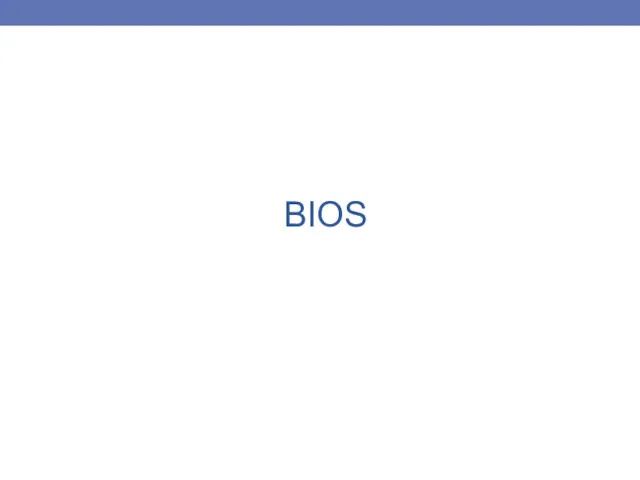


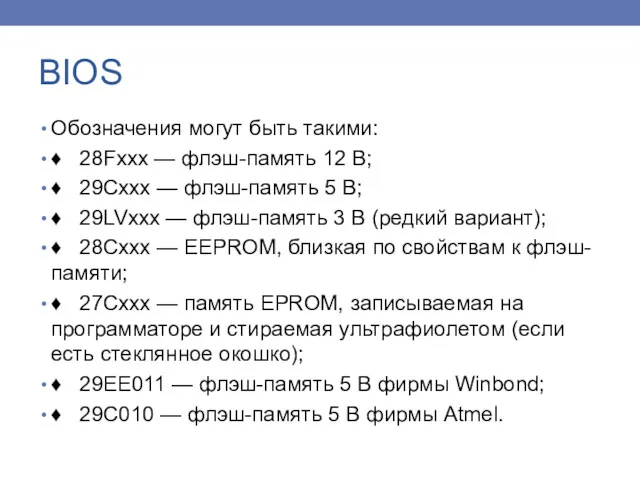



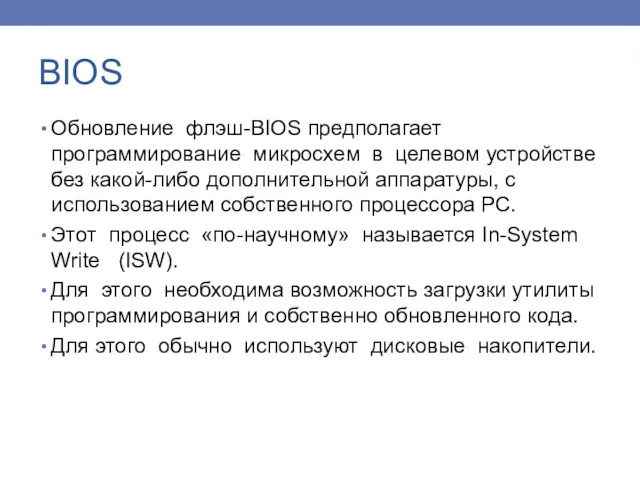
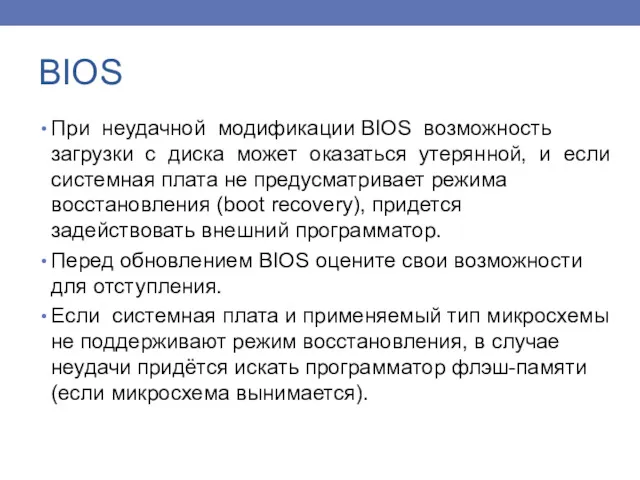
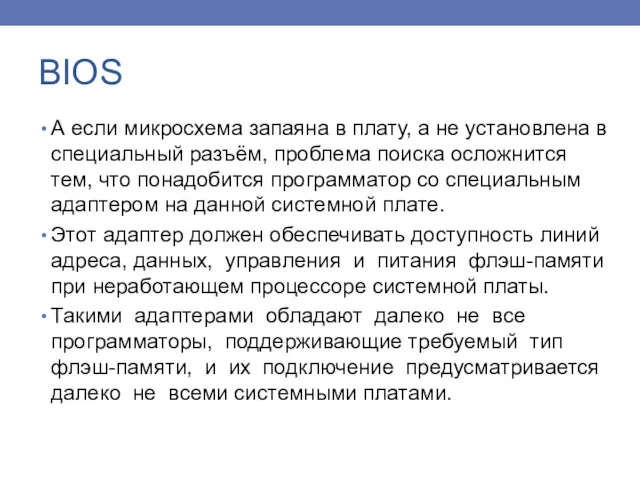
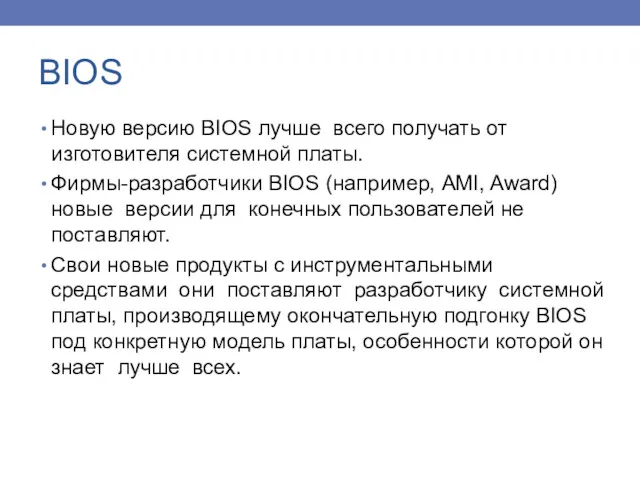

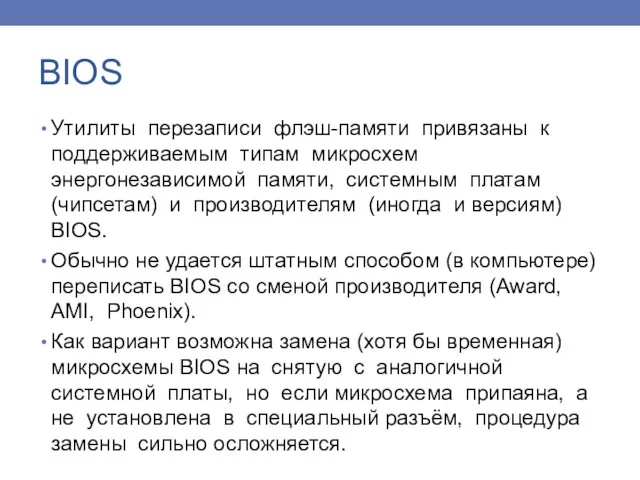
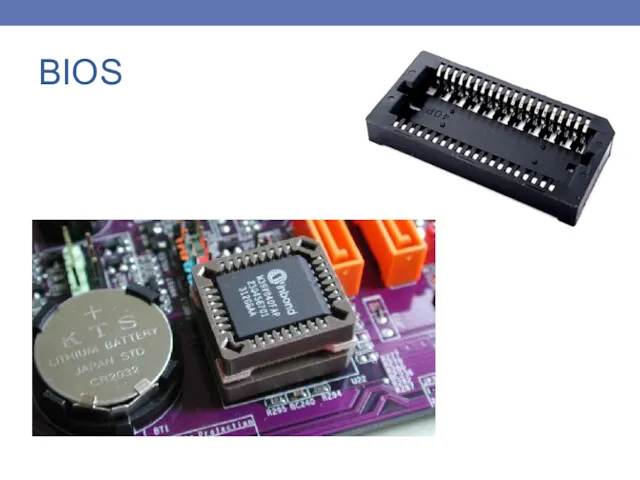
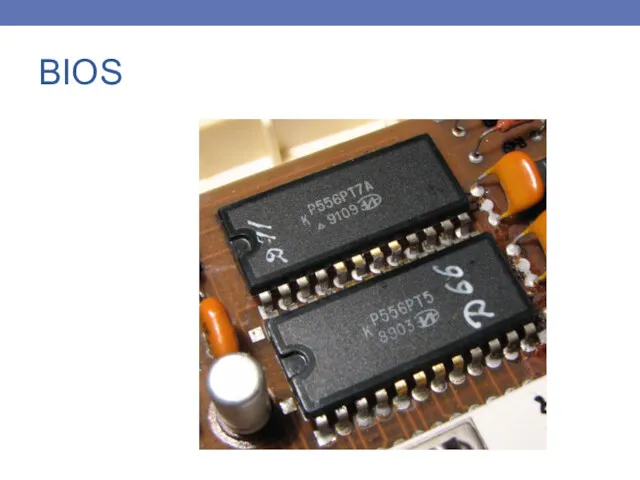
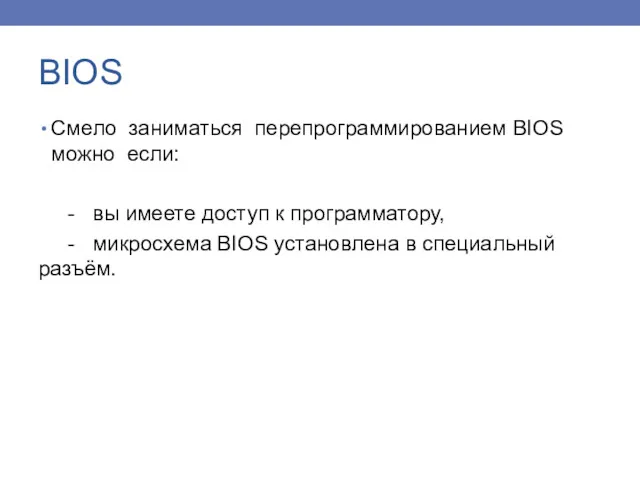
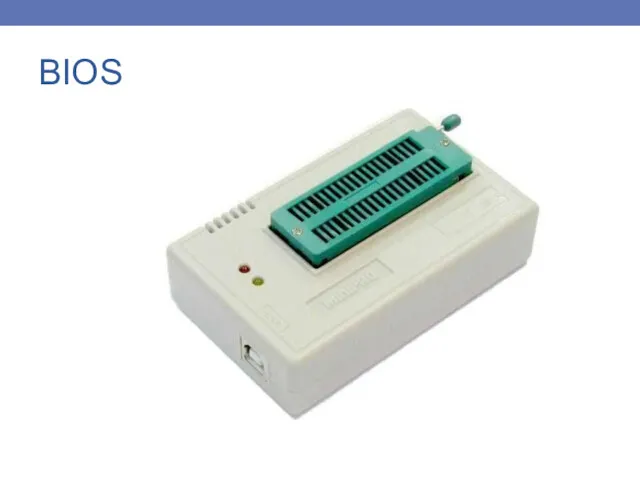
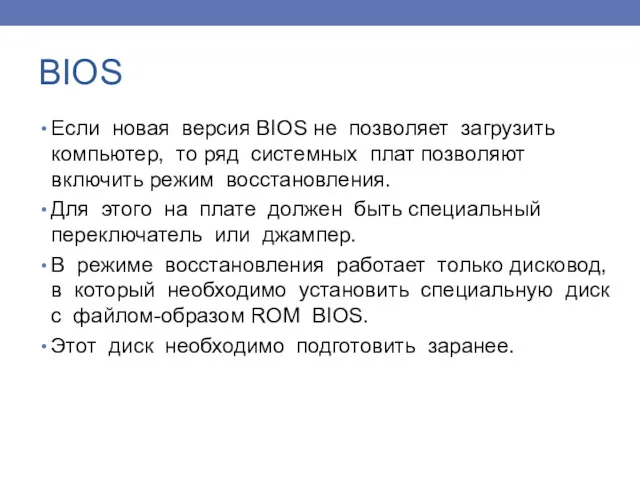


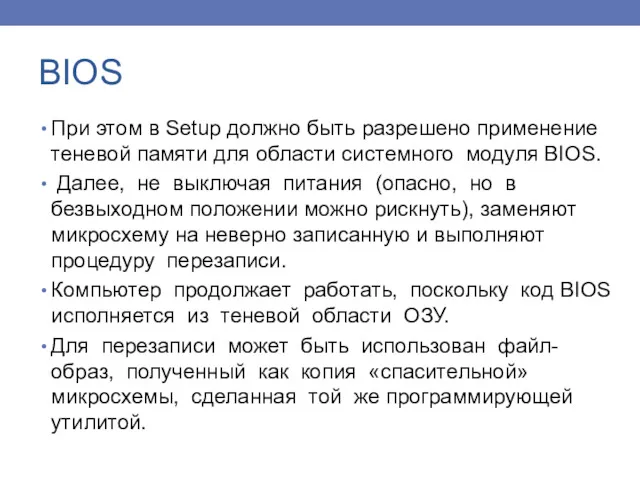

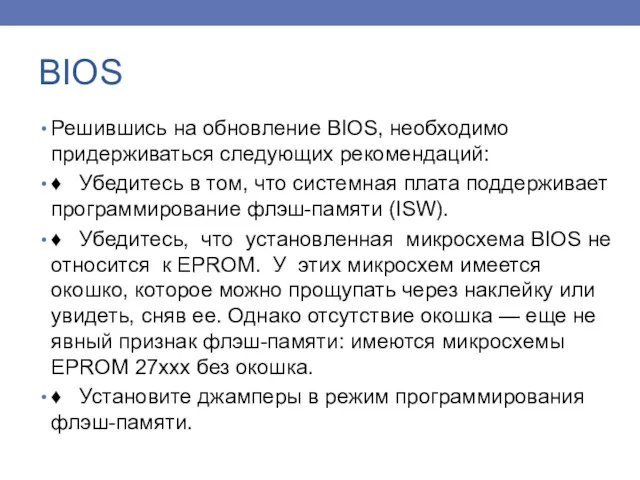

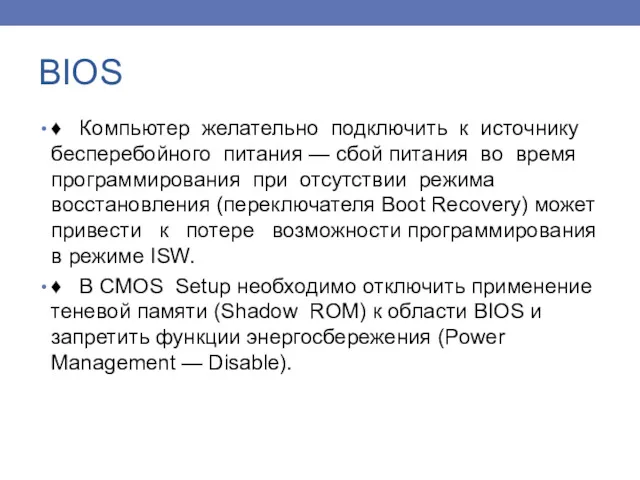

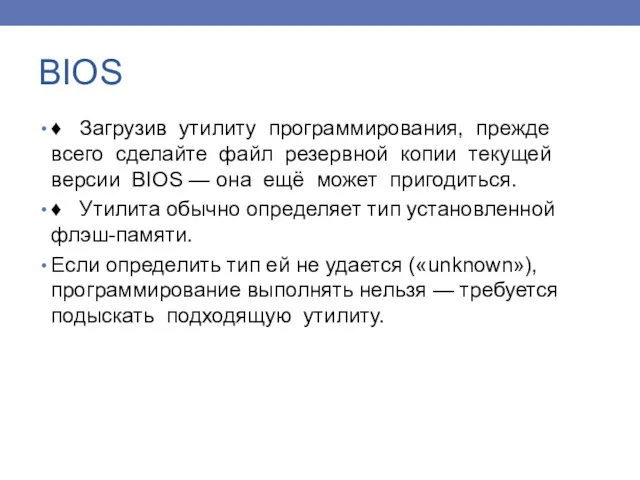



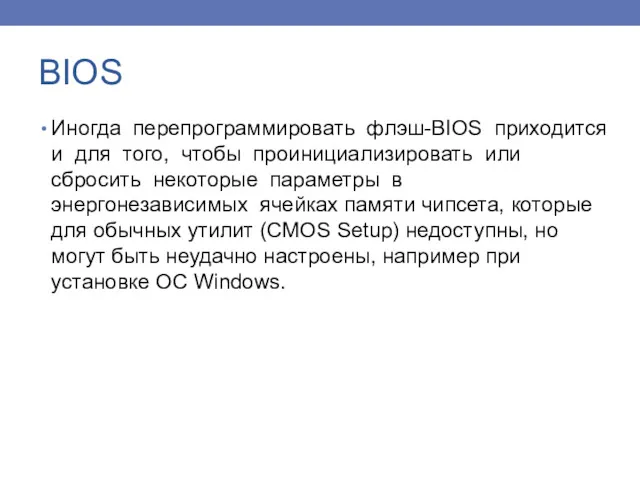

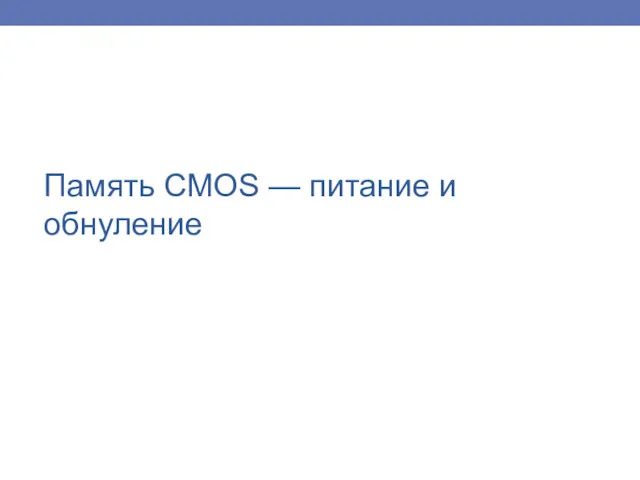







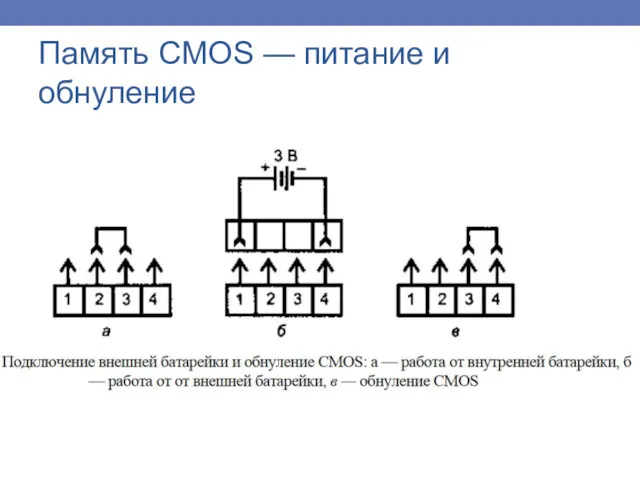




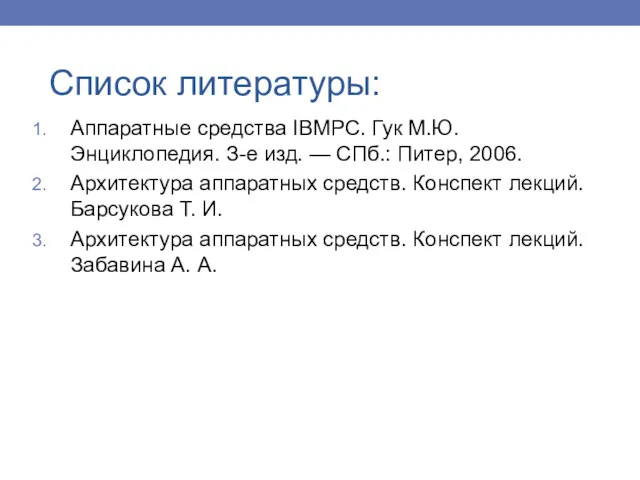
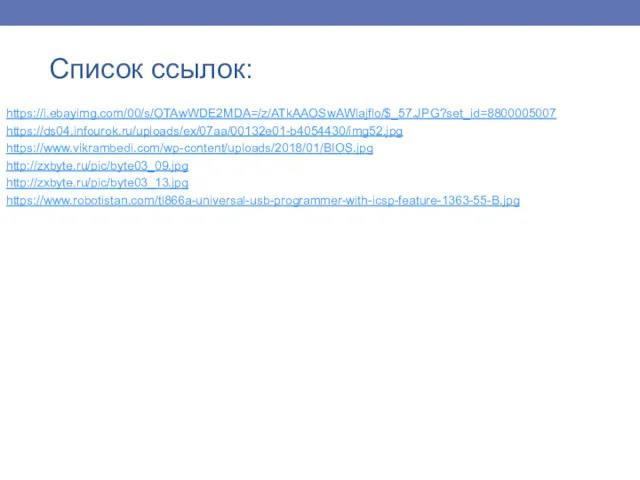
 Иконопись Древней Руси
Иконопись Древней Руси Форми і елементи управління форм. Теги для роботи з формами
Форми і елементи управління форм. Теги для роботи з формами Презентация школьного пресс-центра Барабанщики
Презентация школьного пресс-центра Барабанщики Презентация по технологии 3 класс ОС Школа 2100
Презентация по технологии 3 класс ОС Школа 2100 Физические основы электрического обогащения. Оборудование для электрической сепарации. (Модуль 2. Лекция 1, 2)
Физические основы электрического обогащения. Оборудование для электрической сепарации. (Модуль 2. Лекция 1, 2) Иван Константинович Айвазовский
Иван Константинович Айвазовский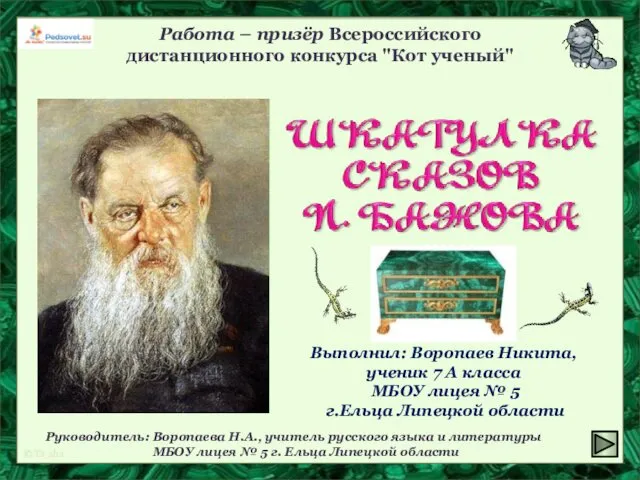 Шкатулка сказов П. Бажова
Шкатулка сказов П. Бажова Food. Fruits
Food. Fruits Технологическая последовательность огневых работ по вырезке дефектного участка газопровода
Технологическая последовательность огневых работ по вырезке дефектного участка газопровода Виртуальная экскурсия по городу Славгороду
Виртуальная экскурсия по городу Славгороду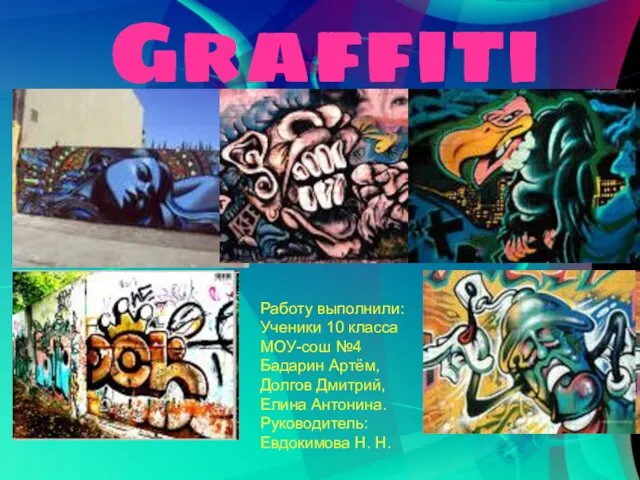 Graffiti
Graffiti Силы в природе
Силы в природе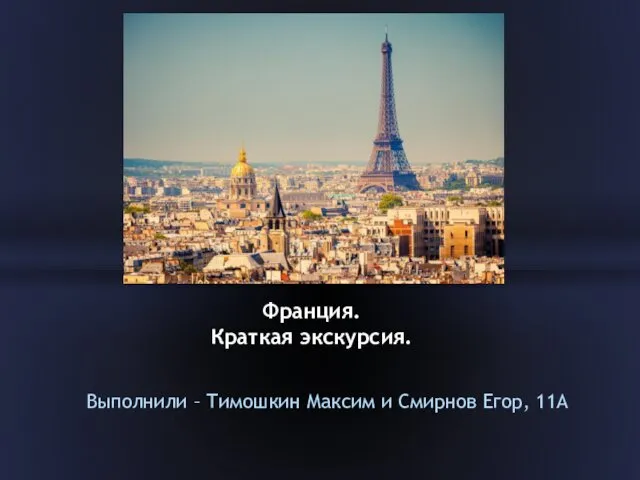 Французские достопримечательности
Французские достопримечательности Презентация Пейзажи России
Презентация Пейзажи России Основы флористики
Основы флористики 20231015_otkrytyy_urok_tsifry_anlanticheskiy_poligon
20231015_otkrytyy_urok_tsifry_anlanticheskiy_poligon Сущность и виды языковых норм. Орфоэпические и лексические нормы
Сущность и виды языковых норм. Орфоэпические и лексические нормы Ручные работы
Ручные работы Нові інформаційні технології в умовах розвитку споживчого ринку України
Нові інформаційні технології в умовах розвитку споживчого ринку України Дербес комьютерлер туралы жалпы мөлімет
Дербес комьютерлер туралы жалпы мөлімет Использование ИКТ в образовательном процессе
Использование ИКТ в образовательном процессе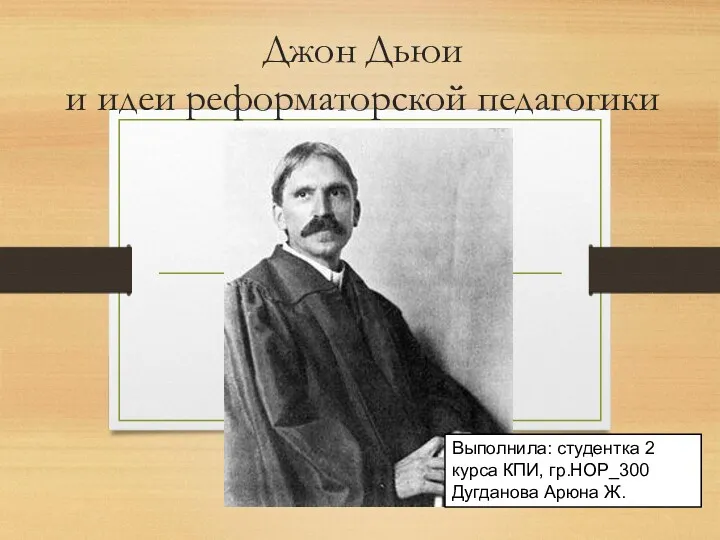 Джон Дьюи и его идеи
Джон Дьюи и его идеи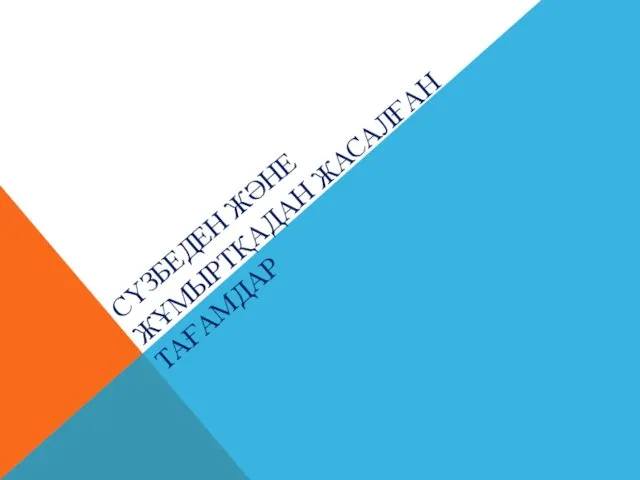 Сүзбеден және жұмыртқадан жасалған тағамдар
Сүзбеден және жұмыртқадан жасалған тағамдар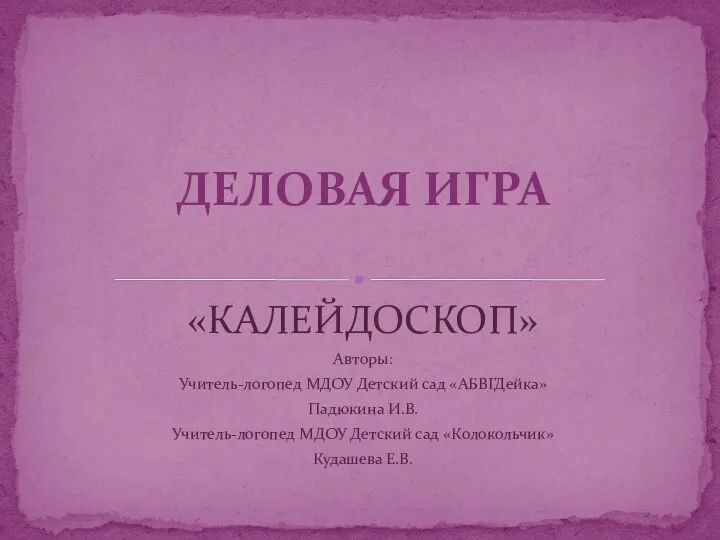 Презентация Деловая игра для учителей-логопедов Калейдоскоп
Презентация Деловая игра для учителей-логопедов Калейдоскоп Минеральные вяжущие вещества
Минеральные вяжущие вещества Права потребителей туристических услуг
Права потребителей туристических услуг Легенда о Белом путнике
Легенда о Белом путнике Материалы к уроку Природа арктических пустынь_тундры и лесотундры
Материалы к уроку Природа арктических пустынь_тундры и лесотундры